Body zájmu
Body zájmu (POI) jsou špendlíky, které lze přiřadit k mapám Google na jakékoli stránce umístění na vašem webu.
| Typ: | Premium |
| Kde: | Tento ovládací prvek je k dispozici ve všech stylech s výjimkou Picasso, Warhol a Klee. |
| Rozsah: | V tématu Klimt můžete přiřadit modul mapy umístění na každou stránku pro desktop i mobilní zařízení. Avšak u všech ostatních témat je mapa zobrazena pouze na domovské stránce a šabloně stránky Umístění.Go to Section “2. Manage Content” > “Points of interest” |
Vytvoříme kategorii nazvanou "Aktivity", do které přidáme Bod zájmu s názvem "Alcazaba." Nakonec ukážeme, jak ho zobrazit na mapě na stránce s umístěním vašeho webu.
Přejděte do sekce Body zájmu v inteligentním CMS a vytvořte kategorie a body zájmu, které lze přiřadit na stránku s umístěním na webu.
 |
Pokud jsou tlačítka "PŘIDAT KATEGORII" a "VYTVOŘIT POMOCÍ MAPY" zakázána, pak API mapy není zadáno nebo nakonfigurováno správně. Podívejte se na přidání mapového API a ujistěte se, že je google cloud platform nakonfigurována správně.
- Vytvořit kategorii
- Vytvořit POI
- Přiřadit kategorii
- Upravit POI
- Vyberte Kategorie, které chcete zobrazit na stránce Umístění
- Prohlédněte si svůj web
1. Vytvořit Kategorii
Pro vytvoření kategorie zadejte název do pole a vyberte tlačítko "PŘIDAT KATEGORII".
 |
Nový záznam se zobrazí na pravé straně a umožní vám ho upravit NEBO smazat.
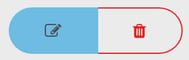
Vyplňte všechny povinné informace pro kategorii POI.
 |
|
Změna barvy ikony Můžete buď vybrat barvu pomocí výběru barev, nebo ji přidat ručně ve formátu RGB, HSL nebo HEX. |
Změnit ikonu Vyberte ikonu ze seznamu dostupných ikon nebo vyberte žádnou, abyste na mapě žádnou ikonu nezobrazili. |
 |
 |
Máte také možnost přidat překlad popisku kategorie. Stačí vybrat ikonu vlajky pro přepnutí polí.
Automaticky se vytvoří výchozí kategorie nazvaná "Ostatní", pokud ještě neexistuje. Tato výchozí kategorie nebude viditelná na žádné mapě na stránce umístění ani domovské stránce. Prosím přesuňte nově vytvořený POI do jiné kategorie, aby mohl být vybrán pro požadovanou stránku.
2. Vytvořit POI
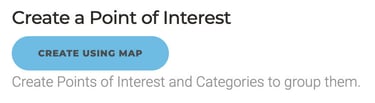
Klikněte na tlačítko "VYTVOŘIT POMOCÍ MAPY", abyste otevřeli dialogové okno možností. Existují dva alternativní způsoby, jak přidávat body zájmu na mapu: -
Vyhledání podle adresy (nejběžnější a nejjednodušší způsob)
Jenom zadejte adresu nebo název bodu zájmu a klikněte na "Hledat".
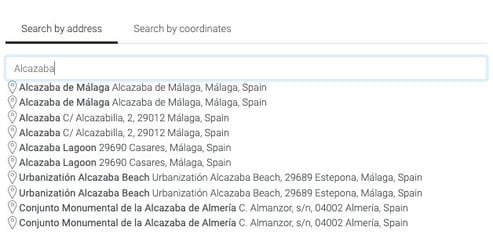 |
Hledání podle souřadnic
Můžete klepnout na mapu tam, kde chcete přidat bod zájmu. Alternativně můžete ručně zadat zeměpisnou šířku a délku a kliknout na "Hledat".
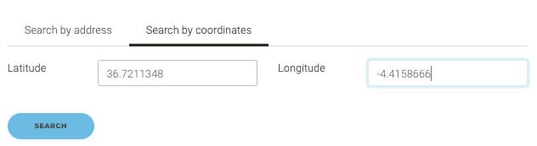 |
| Vyhledejte adresu "Alcazaba". | Přidejte název a popis bodu zájmu (POI) |
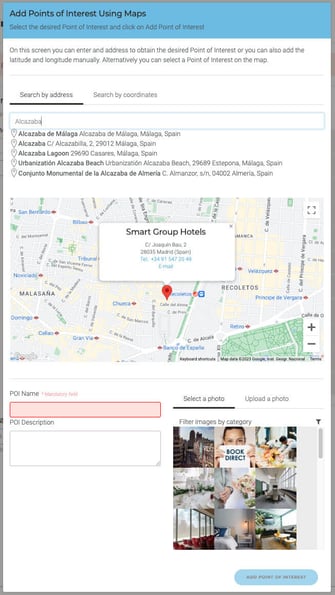 |
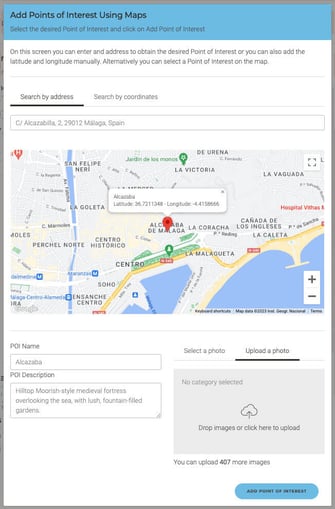 |
Název POI je povinné pole, takže nebudete moci uložit bod zájmu, dokud nebude zadán.
Vyberte nebo nahrajte obrázek.
Můžete buď vybrat existující obrázek NEBO nahrát novou fotografii do CMS, jak je ukázáno níže.
| Vyberte fotografii | Nahrát fotografii |
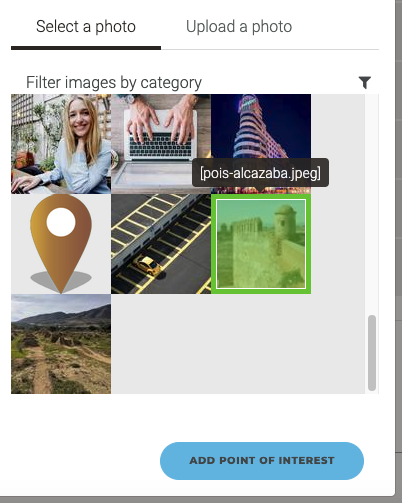 |
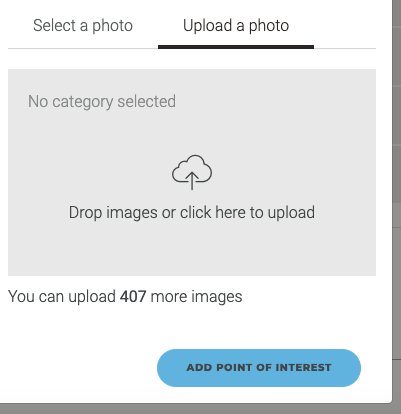 |
Uložit bod zájmu
Kliknutím na tlačítko PŘIDAT BODY ZÁJMU se přidá a uloží bod zájmu "Alcazaba" do menu.
3. Přiřazení kategorie
Po uložení bodu zájmu se zavře dialogové okno / vyskakovací okno a uvidíte, že byl bod zájmu "Alcazaba" přidán do výchozí kategorie "Ostatní". Všimnete si, že je odsazen jako sekundární položka (potomek) k hlavní skupině položek (rodičovská kategorie).
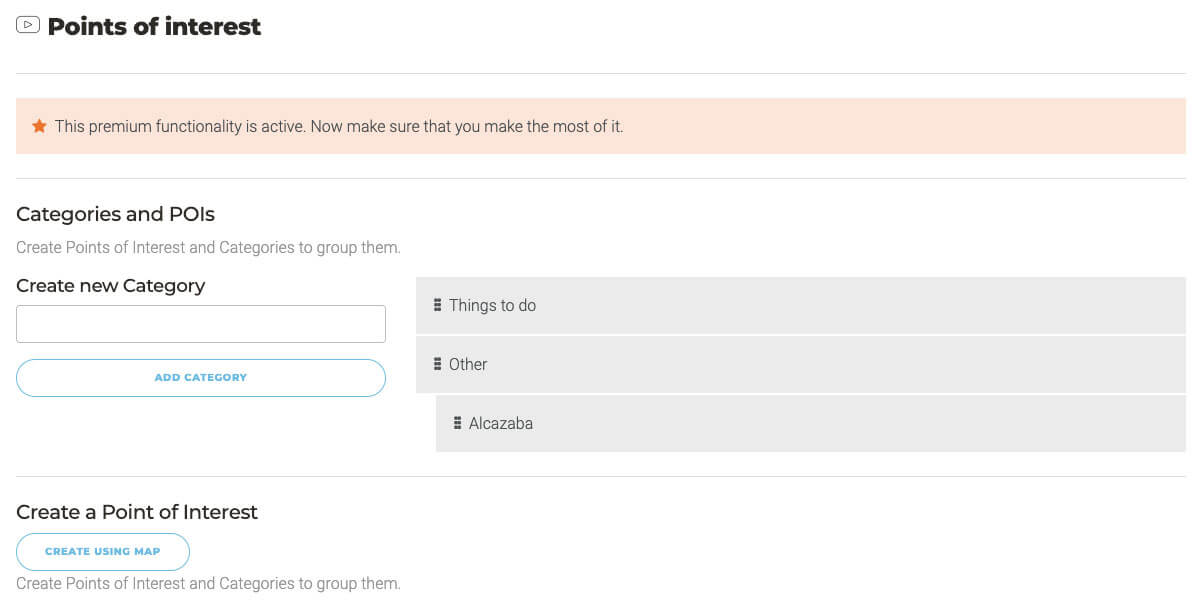 |
Přetáhněte položky pro změnu skupiny kategorie.
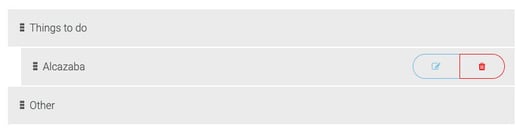
4. Upravte bod zájmu
Upravte špendlík na mapě, pokud je to nutné, a přidejte překlady.
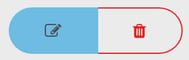
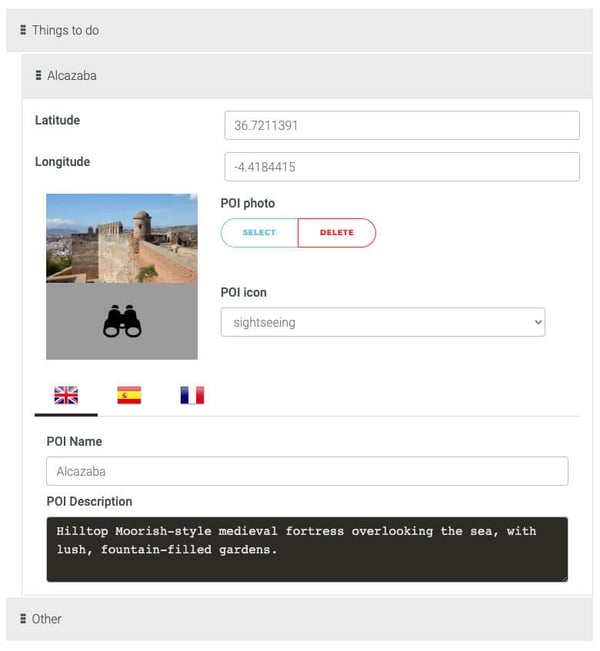 |
Ikona POI zobrazí výchozí ikonu stejnou jako rodičovská kategorie. Pokud chcete vybrat jinou ikonu, prosím vyberte ji ze seznamu rozevírací nabídky.
Vždy použijte tlačítko ULOŽIT v pravém dolním rohu obrazovky k uložení všech změn.
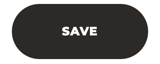
5. Vyberte kategorie, které chcete zobrazit na stránce umístění.
Přejděte na Sekci "2. Menu a Stránky" > "Umístění"
Přejděte do sekce Menu a Stránky v inteligentním CMS a najděte stránku / šablonu Umístění. Přejeďte kurzorem nad položku v menu a vyberte možnost ÚPRAVA stránky.
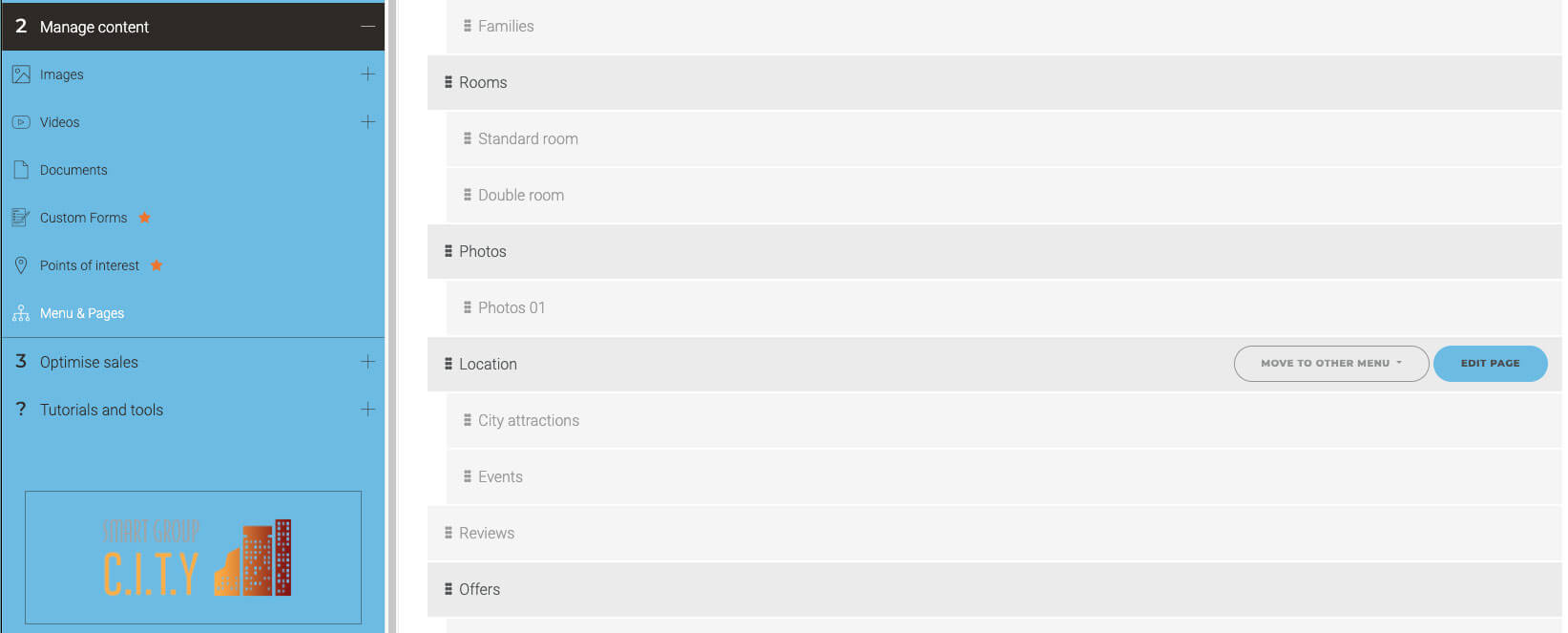 |
Můžete mít vytvořené více stránek s umístěním v CMS a přiřadit na každou z nich různé kategorie bodů zájmu. Podívejte se na
Nejprve zkontrolujte, zda je v nastavení stránky přiřazena šablona Umístění. Pod tímto naleznete Dostupné kategorie, které jste již předtím přidali.
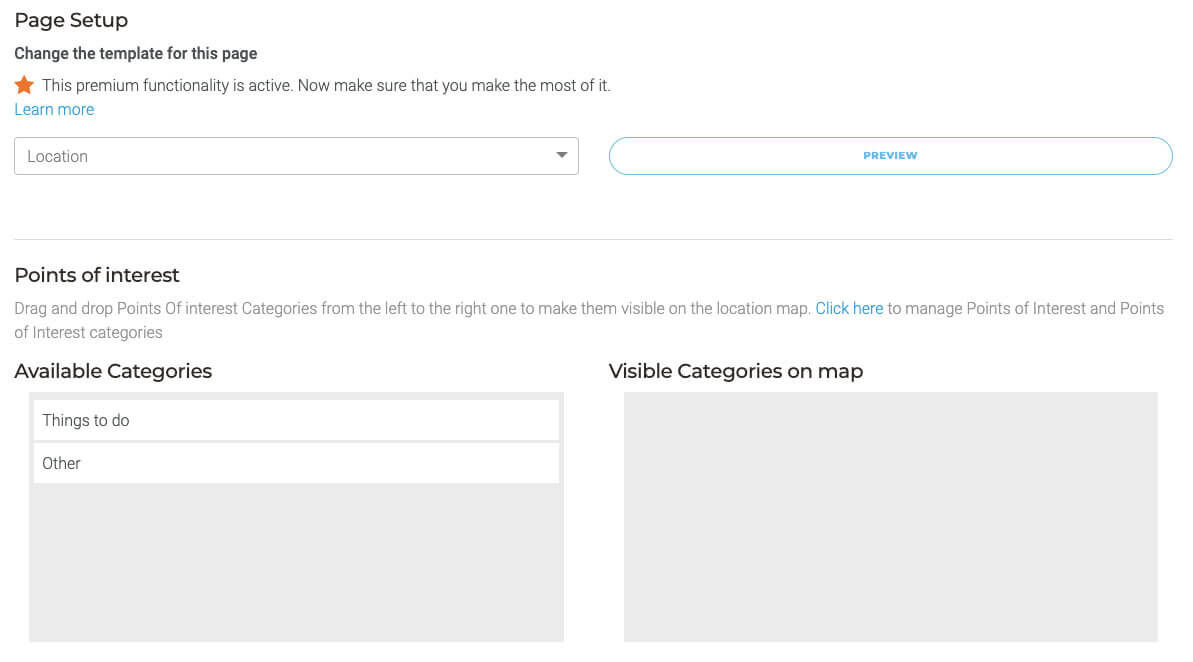 |
Přetáhněte kategorie bodů zájmu z levého na pravé pole, abyste je zobrazili na mapě umístění. Nezapomeňte PO UPRÁVĚ stránky uložit změny.
6. Náhled vašeho webu
Na stránce s umístěním a domovské stránce uvidíte odkaz "body zájmu". Po kliknutí se zobrazí přiřazené kategorie špendlíků s možností zapnutí/vypnutí kategorií špendlíků na mapě.
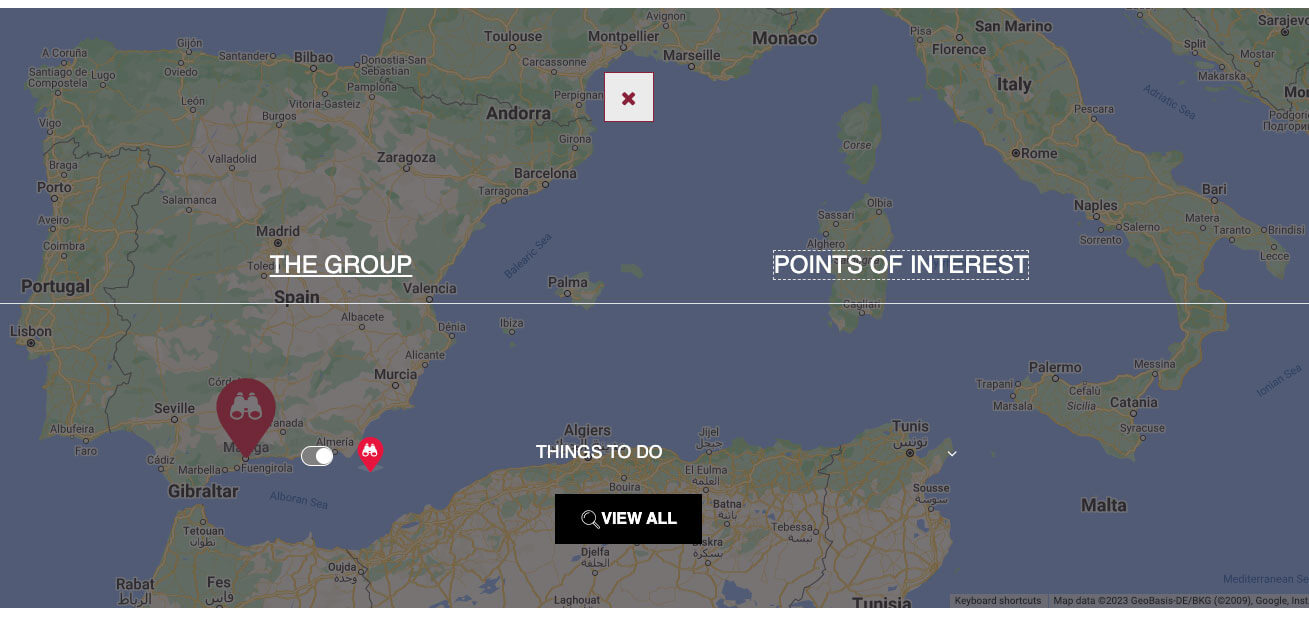
Klikněte na špendlík pro zobrazení názvu POI, popisu a fotografie POI.
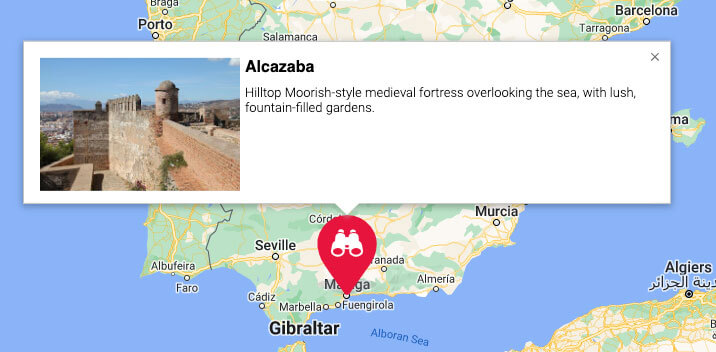
Pokud chcete aktivovat výše uvedenou prémiovou funkčnost, neváhejte nás kontaktovat.